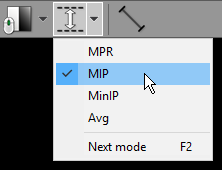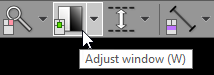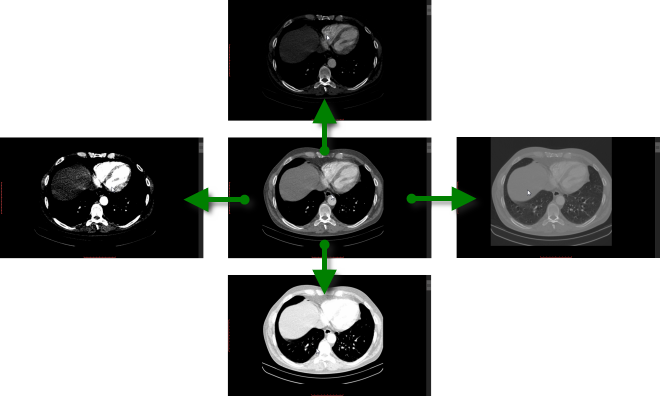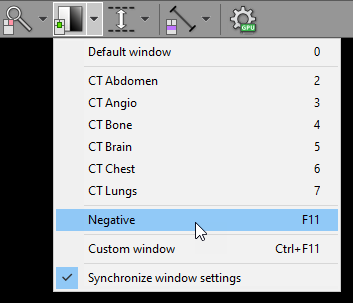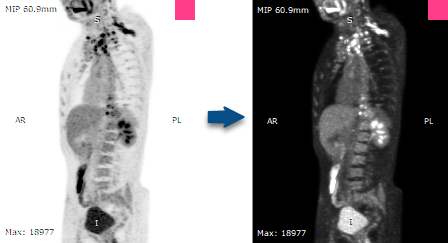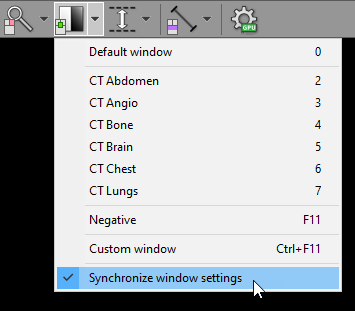视口布局
可以从“ 视口布局” 下拉菜单中更改3D MPR窗口中视口的默认位置。
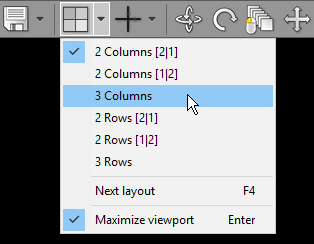
或者,按 F4 键切换到下一个视口布局。
共有六种视口布局。
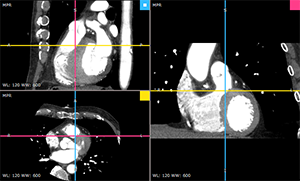 2栏[2 | 1] 2栏[2 | 1] | 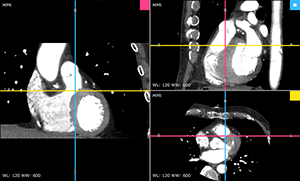 2栏[1 | 2] 2栏[1 | 2] | 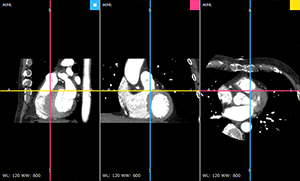 3栏 3栏 |
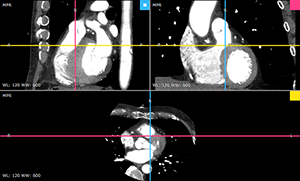 2行[2 | 1] 2行[2 | 1] | 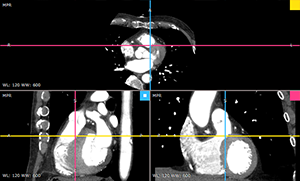 2行[1 | 2] 2行[1 | 2] | 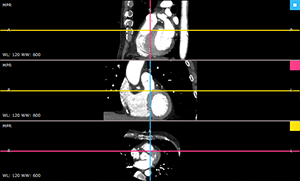 3排 3排 |
可以通过拖动视口之间的边界来更改视口的大小。
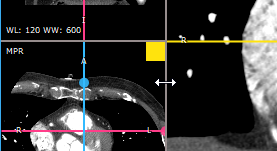
要暂时最大化活动视口,请按 Enter 或双击视口。重复此过程,将视口恢复为其原始大小。
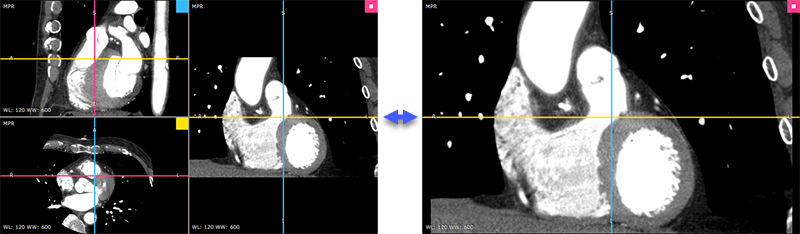
轴数
单击工具栏上的“ 轴” 按钮(或按 F3 键)以切换视口中轴的可见性。
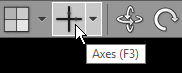
可以在“ 轴” 下拉菜单中设置轴交点的自动对中模式。
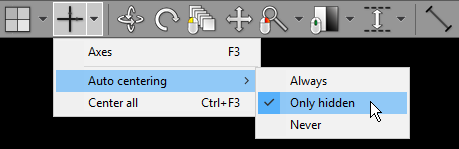
•始终:居中时,交点偏离中心。
•仅隐藏:仅在将相交移到视口之外时执行居中。
•从不:居中已禁用。
要手动居中所有轴,请按 Ctrl + F3 或单击“ 居中所有” 菜单项。
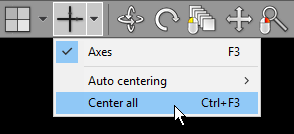
将鼠标光标移到视口上时,位置标记(在轴上投影的色点)的位置将更新。
相同颜色的位置标记表示体积中的相同点,因此有助于标识不同视口中的结构。
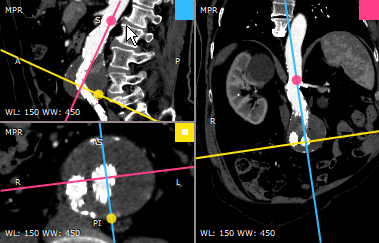
重置场景
单击工具栏上的“ 重置场景” 按钮(或按 Ctrl + R )以在3D MPR窗口中还原初始视图。


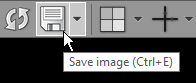
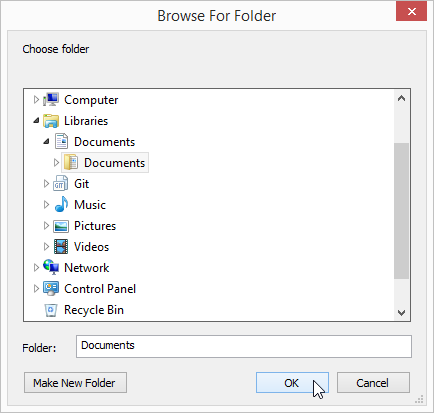
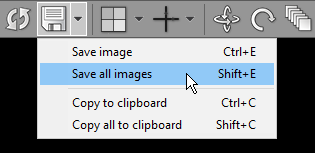
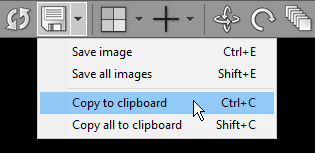
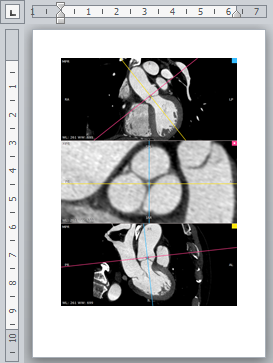
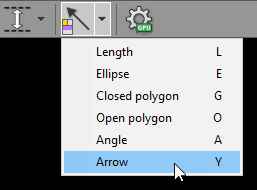

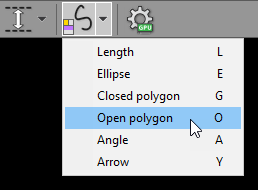
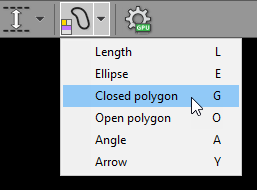
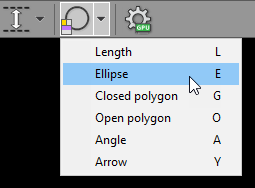
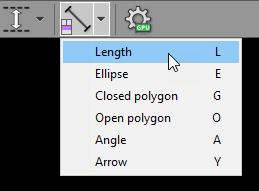
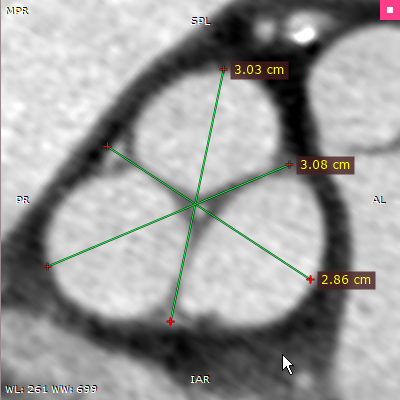
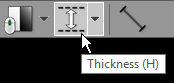
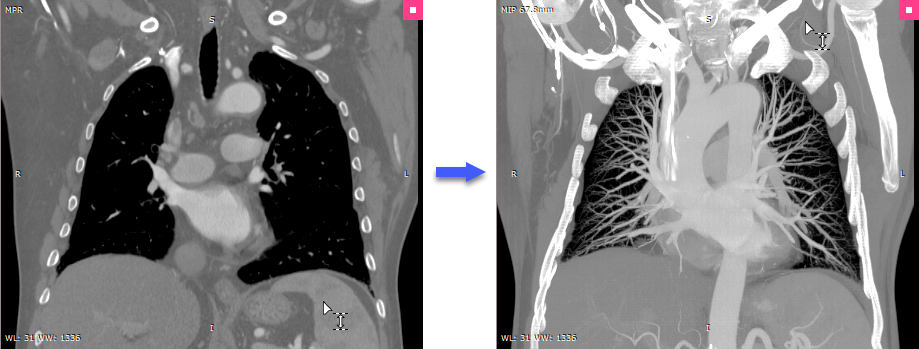
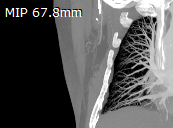
 MPR
MPR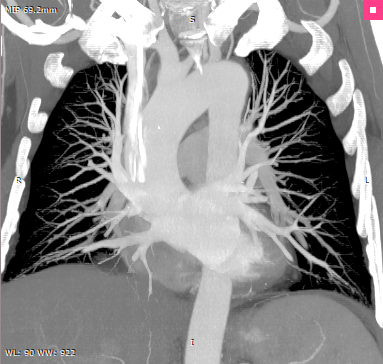 MIP
MIP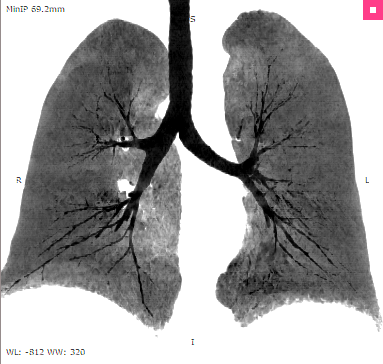 MinIP
MinIP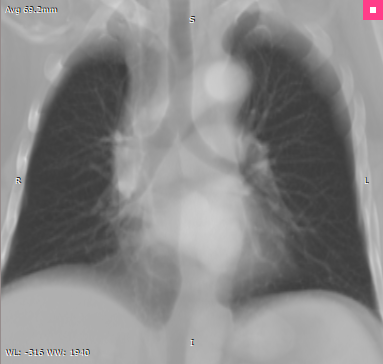 平均
平均